Как да качвате видеоклипове в iPad чрез iTunes
Всеки файл, който решите да добавите към вашия лаптоп, първо трябва да бъде изтеглен на компютъра. Но това не е всичко. Компютърът трябва да има iTunes. Тя може да бъде изтеглена безплатно на официалния сайт на Apple. И само след инсталирането е възможно да зададете въпрос за, как да изтеглите видео в iPad.
 Ще направим резервация, че всички видеоклипове по подразбиране в таблета от Apple поддържат само форматите mr4 и m4v. Затова първоначално попитайте, за да сте по-точни - да погледнете във файловите свойства, какво е неговото разширение. Не забравяйте този параграф, в противен случай видеоклипът ви просто няма да бъде добавен към iTunes. Ако файловият формат се различава от горния, тогава той, т.е. файлът, трябва да бъде преобразуван в специална програма. Има много от тях в мрежата в свободен достъп. Преобразуването до тях е просто: добавете файл, изберете желания формат в менюто, кликнете върху "Конвертиране". Един съвет: тази процедура отнема време, като изтеглянето на филми в iPad, така че не оставяйте действията си през последните петнадесет минути, преди да напуснете къщата.
Ще направим резервация, че всички видеоклипове по подразбиране в таблета от Apple поддържат само форматите mr4 и m4v. Затова първоначално попитайте, за да сте по-точни - да погледнете във файловите свойства, какво е неговото разширение. Не забравяйте този параграф, в противен случай видеоклипът ви просто няма да бъде добавен към iTunes. Ако файловият формат се различава от горния, тогава той, т.е. файлът, трябва да бъде преобразуван в специална програма. Има много от тях в мрежата в свободен достъп. Преобразуването до тях е просто: добавете файл, изберете желания формат в менюто, кликнете върху "Конвертиране". Един съвет: тази процедура отнема време, като изтеглянето на филми в iPad, така че не оставяйте действията си през последните петнадесет минути, преди да напуснете къщата.
 По-нататък. Ако видеоклипът ви е в необходимия формат, ще продължим да отговаряме на въпроса: "Как да кача видеоклип в iPad?". Стартирайте iTunes. В отворения прозорец обърнете внимание на менюто вляво. В него трябва да намерите секцията "Медийна библиотека". Кликнете върху него и изберете "Филми". Тогава всичко ще бъде много просто. Отворете избрания елемент, пред вас ще се появи прозорец, точно като първия, съдържащ лявото меню, и надясно - празно място. В предишните версии на iTunes добавянето на файлове към него е по-трудно. Сега те просто трябва да бъдат преместени от диска или дяла на компютъра в прозореца на прозореца на Apple.
По-нататък. Ако видеоклипът ви е в необходимия формат, ще продължим да отговаряме на въпроса: "Как да кача видеоклип в iPad?". Стартирайте iTunes. В отворения прозорец обърнете внимание на менюто вляво. В него трябва да намерите секцията "Медийна библиотека". Кликнете върху него и изберете "Филми". Тогава всичко ще бъде много просто. Отворете избрания елемент, пред вас ще се появи прозорец, точно като първия, съдържащ лявото меню, и надясно - празно място. В предишните версии на iTunes добавянето на файлове към него е по-трудно. Сега те просто трябва да бъдат преместени от диска или дяла на компютъра в прозореца на прозореца на Apple.
Но това, както знаете, все още не е пълен отговор на въпроса "Как да качвате видео в iPad?". Свържете лаптопа си към компютъра с USB кабел. Изчакайте, докато синхронизирането приключи. Ще минат няколко минути. След това в менюто отляво в секцията "Устройства" изберете притурката си. Трябва да кликнете върху него с левия бутон на мишката. Отваря се меню с характеристиките на таблета ви. Разчитайки на една от тях, а именно пълната памет, ще разберете дали вашият видеоклип ще се побере в лаптопа. След това обръщайте внимание на горния ред на прозореца. Отразява няколко секции от менюто, изберете "Видео". След като кликнете, ще стигнете до секцията, където са добавени филмите. На последния етап от отговора на въпроса: "Как да кача видеоклип в iPad?" Трябва да отбележите видео файловете в програмата, която искате да прехвърлите на таблета, и да кликнете върху "Apply" в долния десен ъгъл на прозореца. Лаптопът отново ще покаже думата "Синхронизация" и след няколко минути файловете ще бъдат добавени към нея.

Съгласен съм, че на пръв поглед изглежда твърде трудно. Много по-лесно е да добавяте файлове към таблети с операционни системи Android и Windows. Но продуктите на Apple са сериозни джаджи. Работейки и почивайки с тях, понякога трябва да "обърнете главата си". Не е най-лошата перспектива. В защитата си искам да кажа, че iTunes е отличен мениджър на файлове. След като научите как да работите с него, никога няма да искате да се откажете от него. Освен това такъв софтуер работи с всички модели на производителя. Отговорите на въпросите за това как да качите видеоклип iPad 2, няма да се различават от отговорите за изтеглянето на файлове до други притурки на Apple.
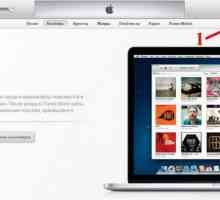 Как да качвате видеоклипове от компютъра си в iPad: ръководства и упътвания
Как да качвате видеоклипове от компютъра си в iPad: ръководства и упътвания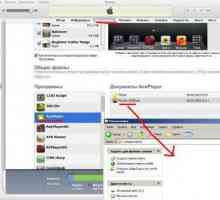 Как да хвърляте филм от компютъра си в iPad: ръководство стъпка по стъпка
Как да хвърляте филм от компютъра си в iPad: ръководство стъпка по стъпка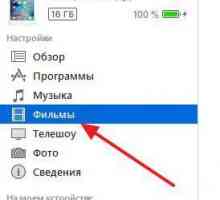 Как да изтеглите видеоклипове в iPad: съвети и трикове
Как да изтеглите видеоклипове в iPad: съвети и трикове Как да изтеглите книги на iPad: съвети и трикове
Как да изтеглите книги на iPad: съвети и трикове Как да синхронизирате iPad с iTunes: инструкции за начинаещи
Как да синхронизирате iPad с iTunes: инструкции за начинаещи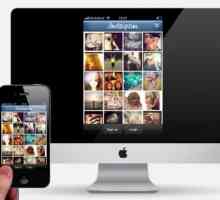 Как да синхронизирате iPad с компютър: инструкции за начинаещи
Как да синхронизирате iPad с компютър: инструкции за начинаещи Как да качите музика в iPhone: решения
Как да качите музика в iPhone: решения Как да свържете iPad с компютъра си сами
Как да свържете iPad с компютъра си сами Как да добавя филм към iTunes? Инструкции за добавяне на филм към iTunes
Как да добавя филм към iTunes? Инструкции за добавяне на филм към iTunes Как да изтеглите музика в iPhone. инструкция
Как да изтеглите музика в iPhone. инструкция Как да добавите музика към iTunes: три лесни начина
Как да добавите музика към iTunes: три лесни начина Как да използвате iTunes за iPhone? Някои функции на програмата
Как да използвате iTunes за iPhone? Някои функции на програмата Как да актуализирате iPhone чрез Aitouns? IPhone Firmware: Как да възстановите iPhone / iPad през…
Как да актуализирате iPhone чрез Aitouns? IPhone Firmware: Как да възстановите iPhone / iPad през… Как да изтегляте книги за "Айпад" по най-достъпните и прости начини
Как да изтегляте книги за "Айпад" по най-достъпните и прости начини Как да инсталирам iTunes на компютър? Инструкции за инсталиране и надстройване
Как да инсталирам iTunes на компютър? Инструкции за инсталиране и надстройване Как да свържа iPad с компютър?
Как да свържа iPad с компютър? Как да анулирате покупка в iTunes безплатно
Как да анулирате покупка в iTunes безплатно Искате да знаете как да гледате видеоклипове в iPad?
Искате да знаете как да гледате видеоклипове в iPad? Как да инсталирате iTunes и да започнете да използвате програмата: ръководство за…
Как да инсталирате iTunes и да започнете да използвате програмата: ръководство за… Как да качите филм на iPhone с помощта на iTunes
Как да качите филм на iPhone с помощта на iTunes Как да добавяте музика към iPhone по прост начин
Как да добавяте музика към iPhone по прост начин